Lavorando con riempimenti sfumati ed effetti dal vivo è possibile
rappresentare oggetti tridimensionali come quelli riportati in figura. Lo sfondo
nero mette in risalto l'effetto 3D ma non è indispensabile.
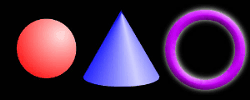
Sfera: disegnare un cerchio e scegliere un riempimento radiale (i
colori scelti devono essere due tonalità dello stesso colore con quello più
chiaro al centro; nell'esempio i codici esadecimali dei colori usati sono #FFDFDF
e #FF0000). Spostare il centro del riempimento (cerchietto) in alto a destra,
vicino al contorno dell'oggetto, e la maniglia quadrata in basso a destra.
Cono: disegnare un triangolo e una
ellisse piuttosto schiacciata che abbia una larghezza di un paio di pixel più
piccola rispetto a quella del triangolo. Posizionarli
come mostrato nell'immagine, selezionarli entrambi e unirli (Elabora >
Unisci > Insieme). Applicare alla figura ottenuta un riempimento conico con
un gradiente a tre colori (nell'esempio i tre colori sono, partendo da
sinistra: #0033CC, #0000FF e #CECEFF).
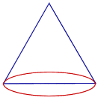
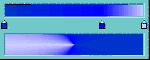
Spostare poi il centro del riempimento in corrispondenza del vertice del cono
e la maniglia quadrata in alto (fuori dalla figura) leggermente verso sinistra
rispetto all'asse verticale della figura.
Anello: è la figura più elaborata da tracciare e richiede l'uso
dei livelli.
-
trascinare
una linea guida orizzontale e una verticale. -
tracciare
un cerchio con il centro sull'intersezione delle linee guida di diametro
160 px (colore di riempimento #CC00FF). -
Disegnare
un altro cerchio concentrico al primo di diametro 120 px e colore qualsiasi. -
Selezionarli
entrambi e scegliere Elabora > Unisci >Ritaglio interno. -
Duplicare
il livello. -
Riempire
l'anello nel Livello 2 di bianco e applicare un effetto Sfocatura
Gaussiana con raggio 5,5 (sono adatti valori compresi fra 4 e 6; usare
valori maggiori per anelli più grandi o più spessi). -
Spostare
l'anello bianco in alto e a destra di 1 pixel. -
All'anello
nel Livello 1 applicare un effetto Smusso interno attenuato e sollevato con:
profondità = 10, contrasto = 75%, morbidezza = 3, angolo smusso = 60. -
Portare
il Livello 2 sotto al Livello 1.